在vscode运行java代码
Posted 水w
tags:
篇首语:本文由小常识网(cha138.com)小编为大家整理,主要介绍了在vscode运行java代码相关的知识,希望对你有一定的参考价值。
目录
1.下载安装jdk
(1)下载的官网如下:
Java Downloads | Oracle
也可以使用openJDK,我用的是微软的open JDK。
下载 OpenJDK 的 Microsoft 内部版本 | Microsoft Docs
建议选择msi文件,安装很方便↓

下载完成之后,双击打开,

(2)安装jdk,


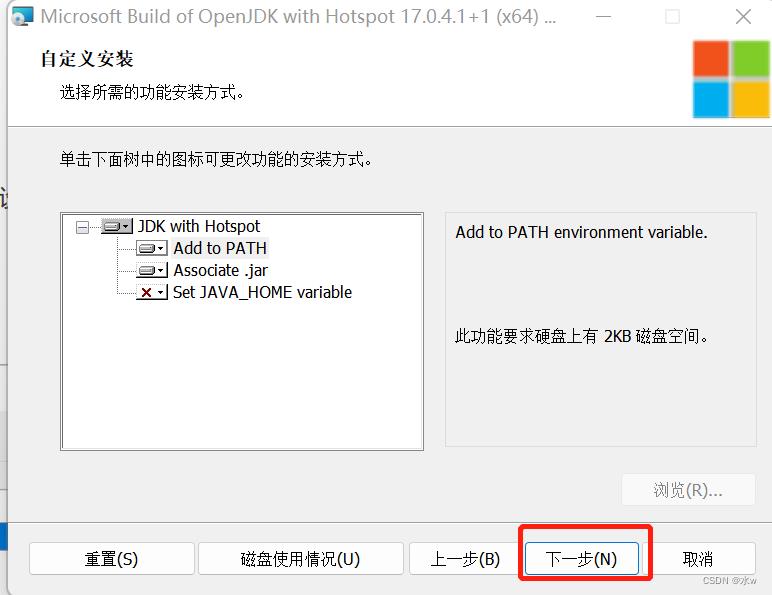
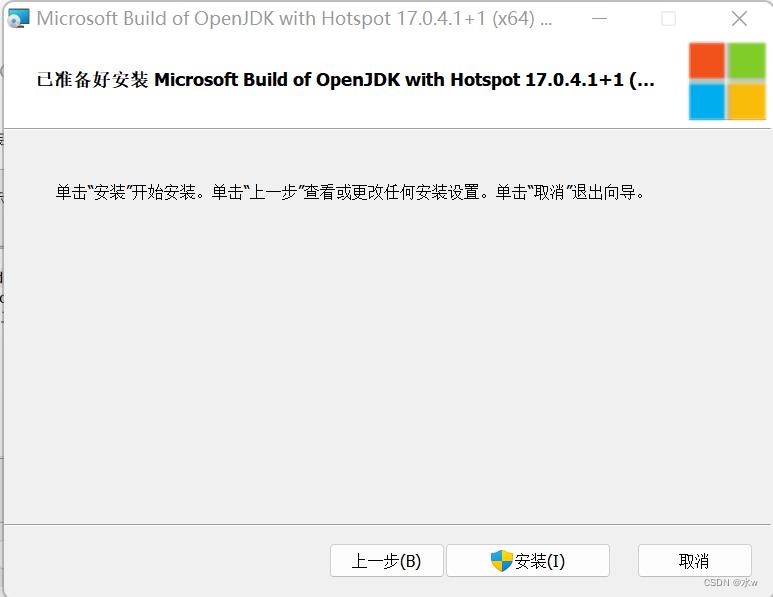
点击下一步,就会自动安装JDK了,只需要等待安装完成即可。
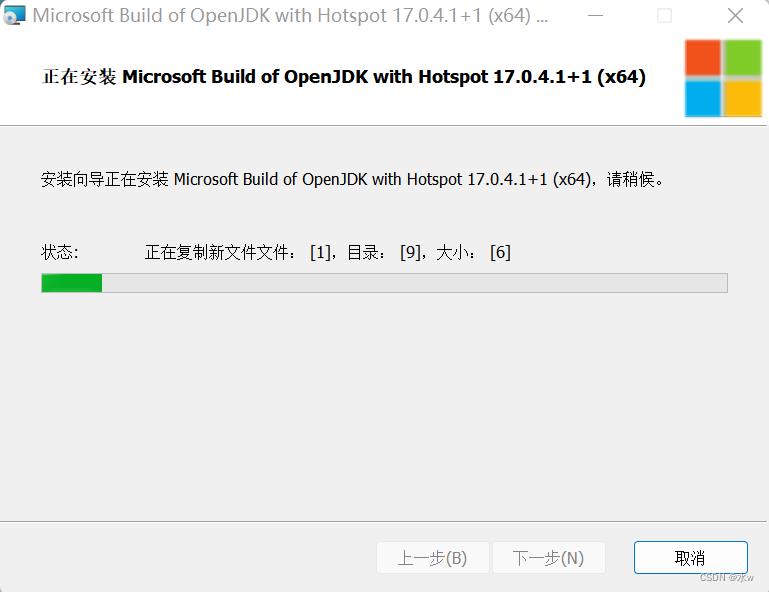
出现了下面的界面后,说明JDK已经安装完成了。点击关闭就可以了。
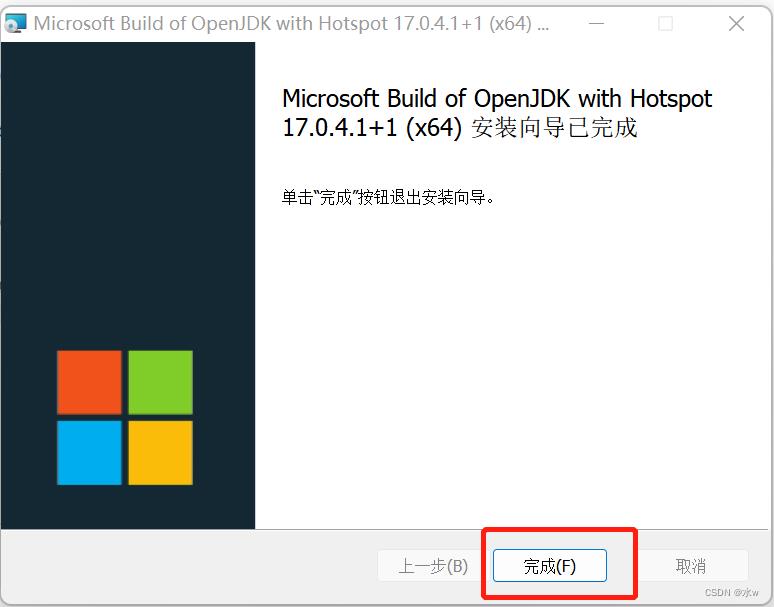
2.配置jdk
(1)右键我的电脑-属性-高级系统设置-高级-环境变量,新建JAVA_HOME

找到JDK安装的目录,查看里面的内容并将路径复制出来。


(2)右键我的电脑-属性-高级系统设置-高级-环境变量,新建Classpath,
变量值照抄就行,注意:使用英文标点
.;%JAVA_HOME%\\lib\\dt.jar;%JAVA_HOME%\\lib\\tools.jar;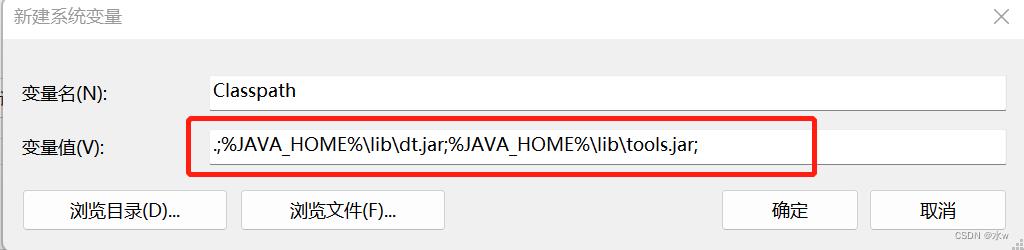
(3)配置path,
这两个也直接抄下来就行了:
%JAVA_HOME%\\bin
%JAVA_HOME%\\jre\\bin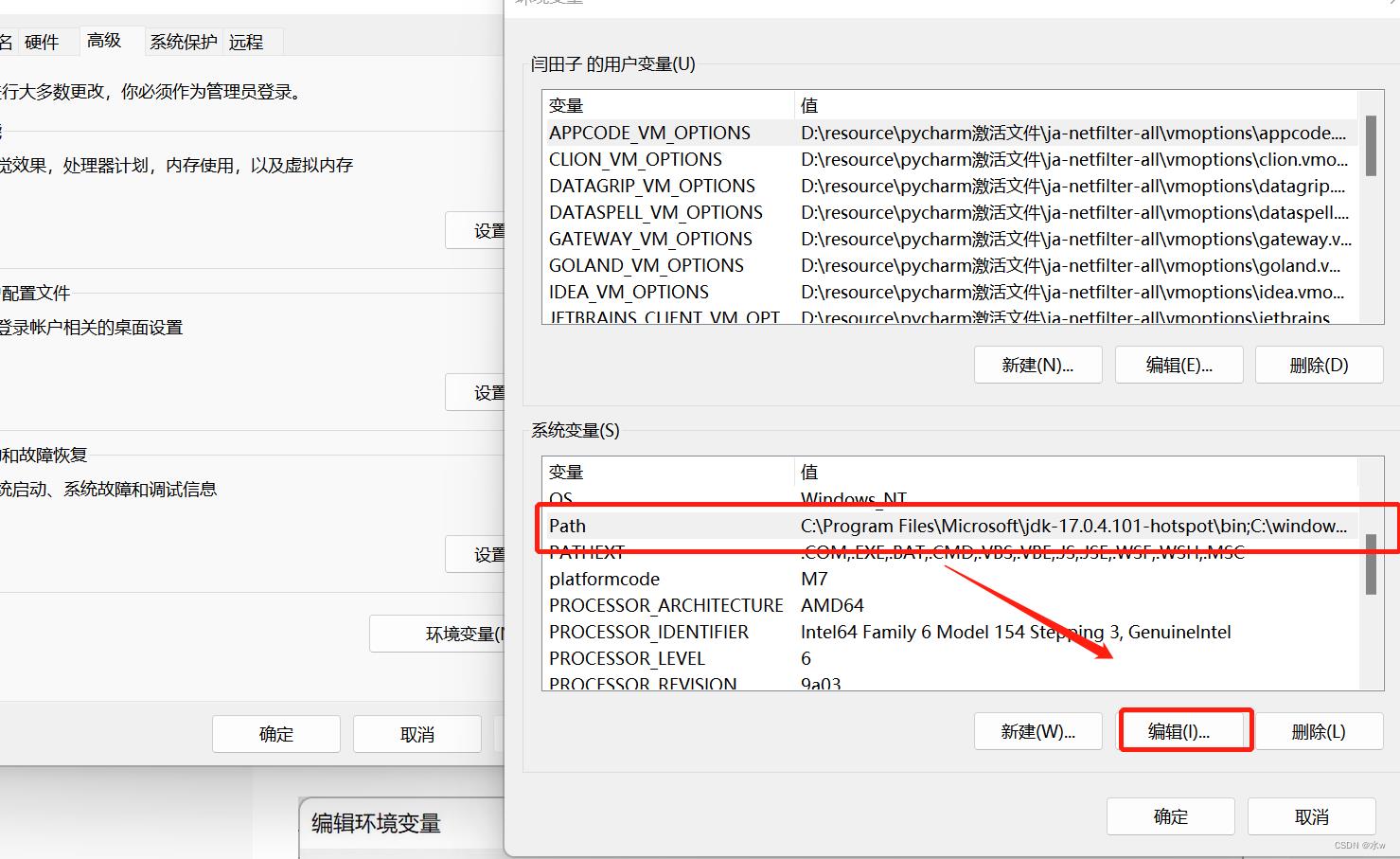
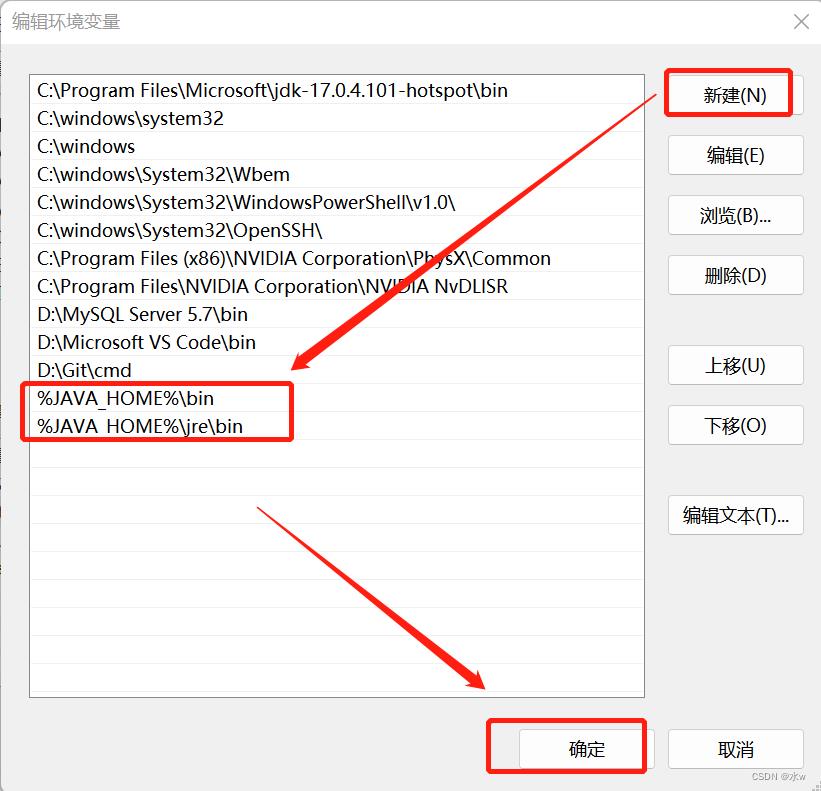
检测
按住win+R,输入cmd,输入java,应为如下显示:
java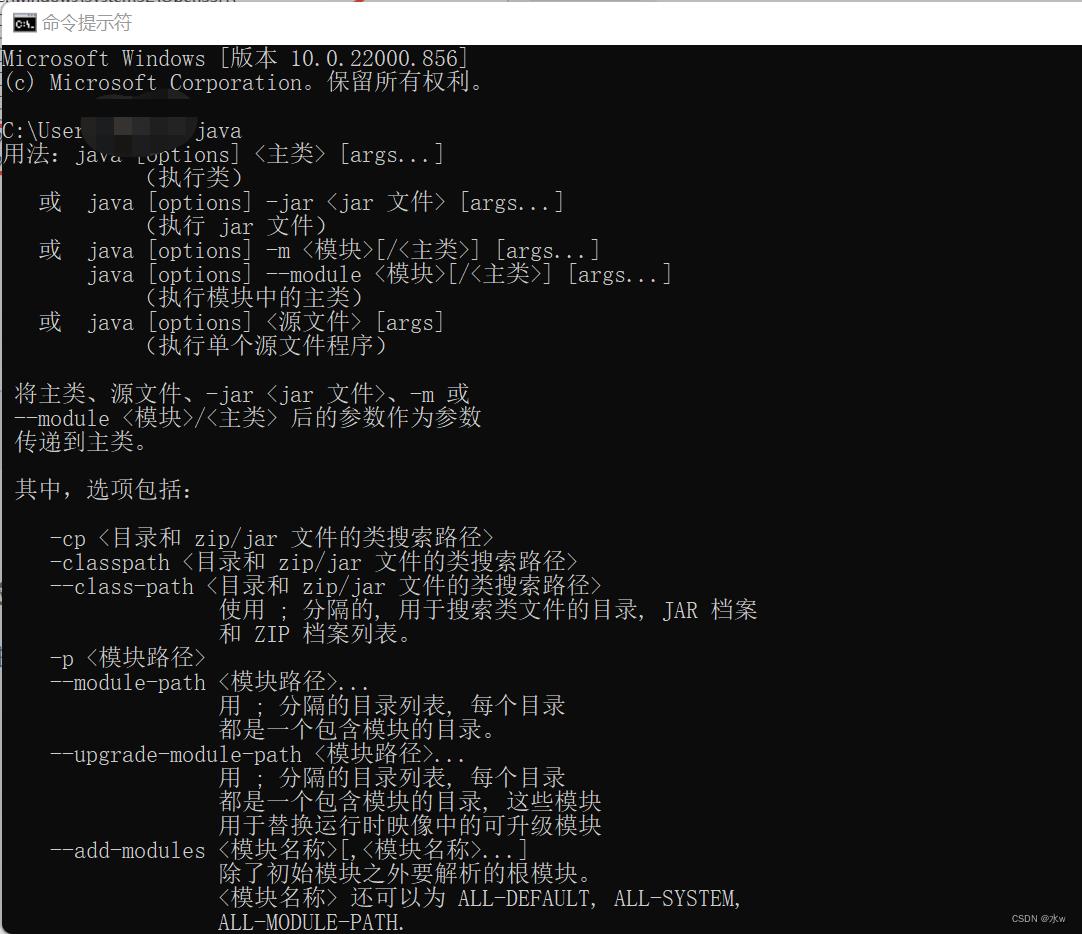
再输入javac,如图:
javac
至此,Java运行环境配置成功。
3.Vscode配置
(1)安装插件:code runner,java
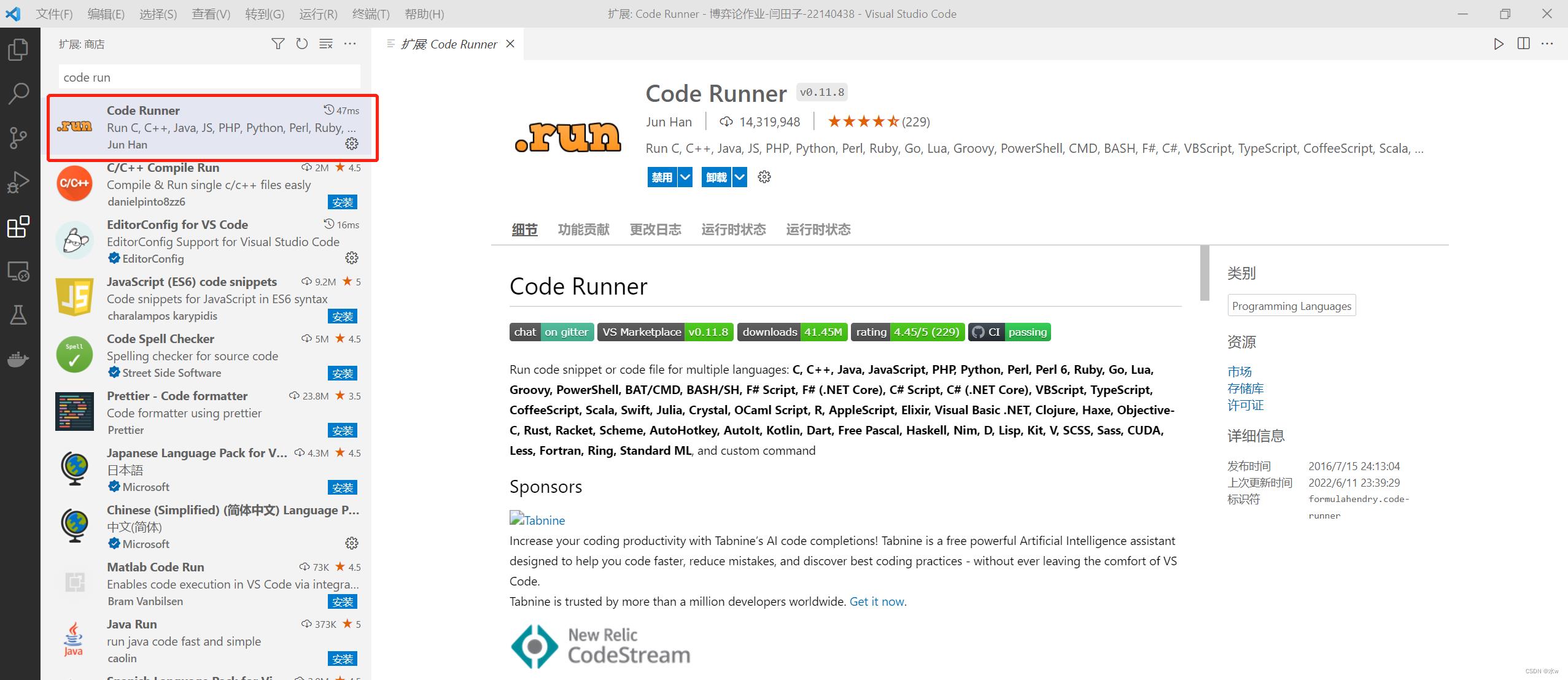
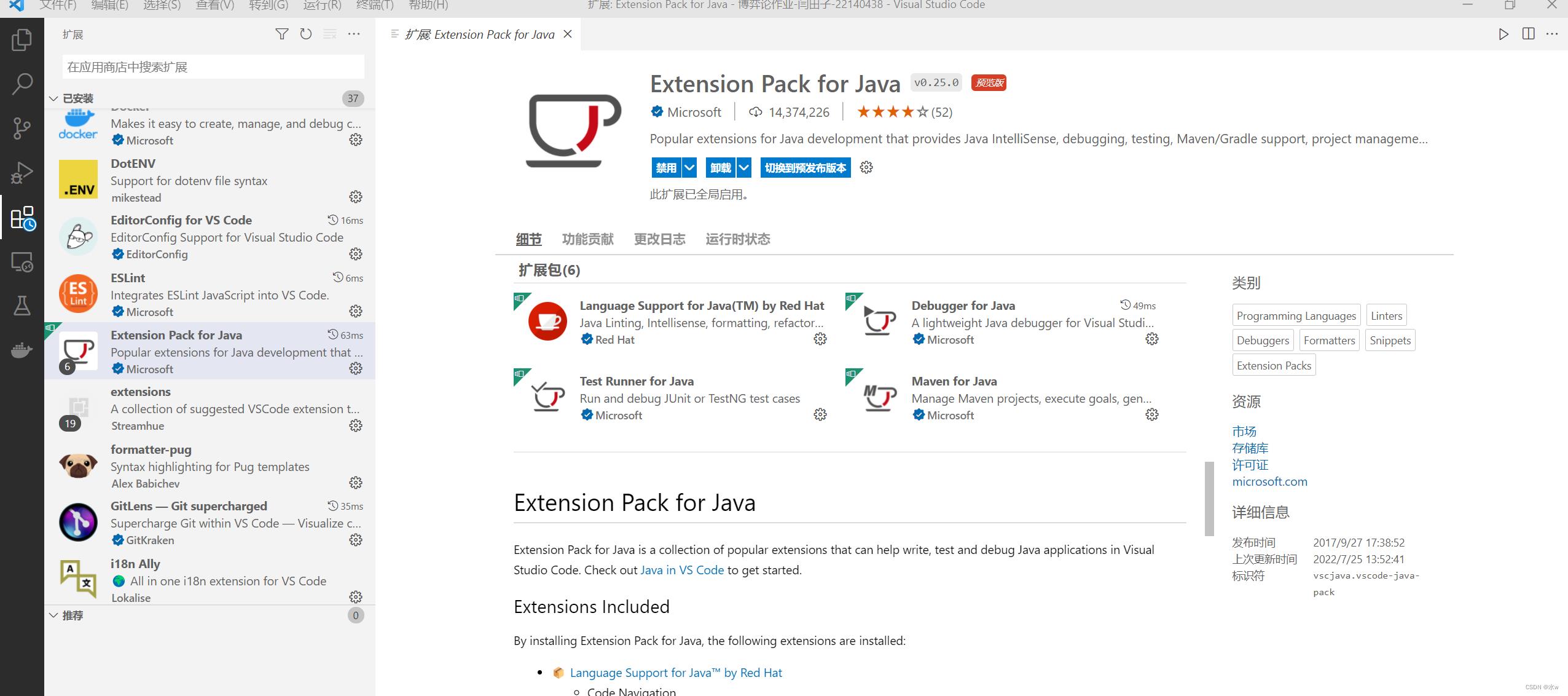
(2)其实配置完成后再去vscode里下载Java插件就已经能编写和运行Java了,新建“test.java”文件-编写-按F5运行。
public class test
public static void main(String[] args)
System.out.println("123");
右击选择“run java”运行代码,
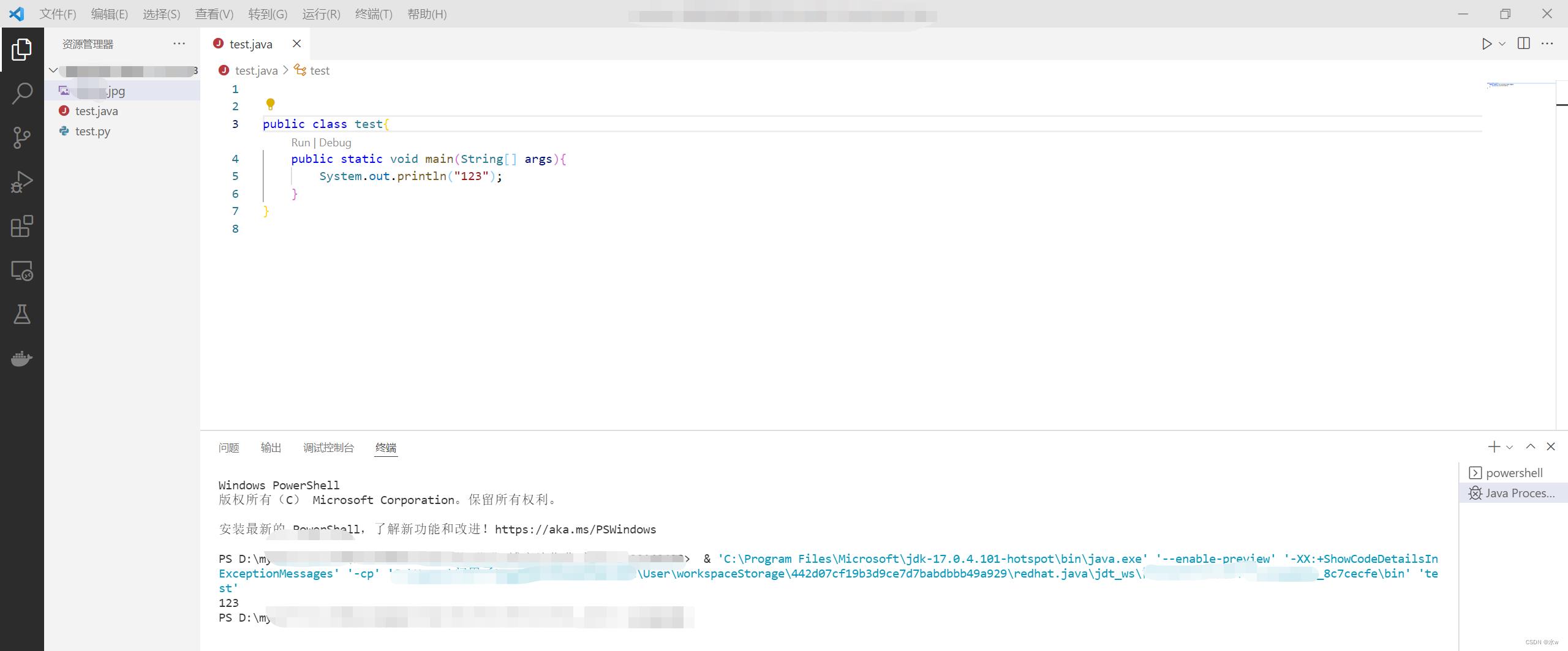
ok。
vscode怎么运行代码 怎么操作
参考技术A 1、我们打开了一个脚本文件,希望直接执行这个脚本文件,就可以打开命令面板,运行 “在活动终端中运行活动文件”(Run Active File In Active Terminal),这样这个脚本就会在当前打开的集成终端中运行了。”2、我们也可以选中编辑器中的某段代码,然后打开命令面板,运行“在活动终端中运行所选文本”(Run Selected Text In Active Terminal),这段代码就会在终端中执行。
以上是关于在vscode运行java代码的主要内容,如果未能解决你的问题,请参考以下文章